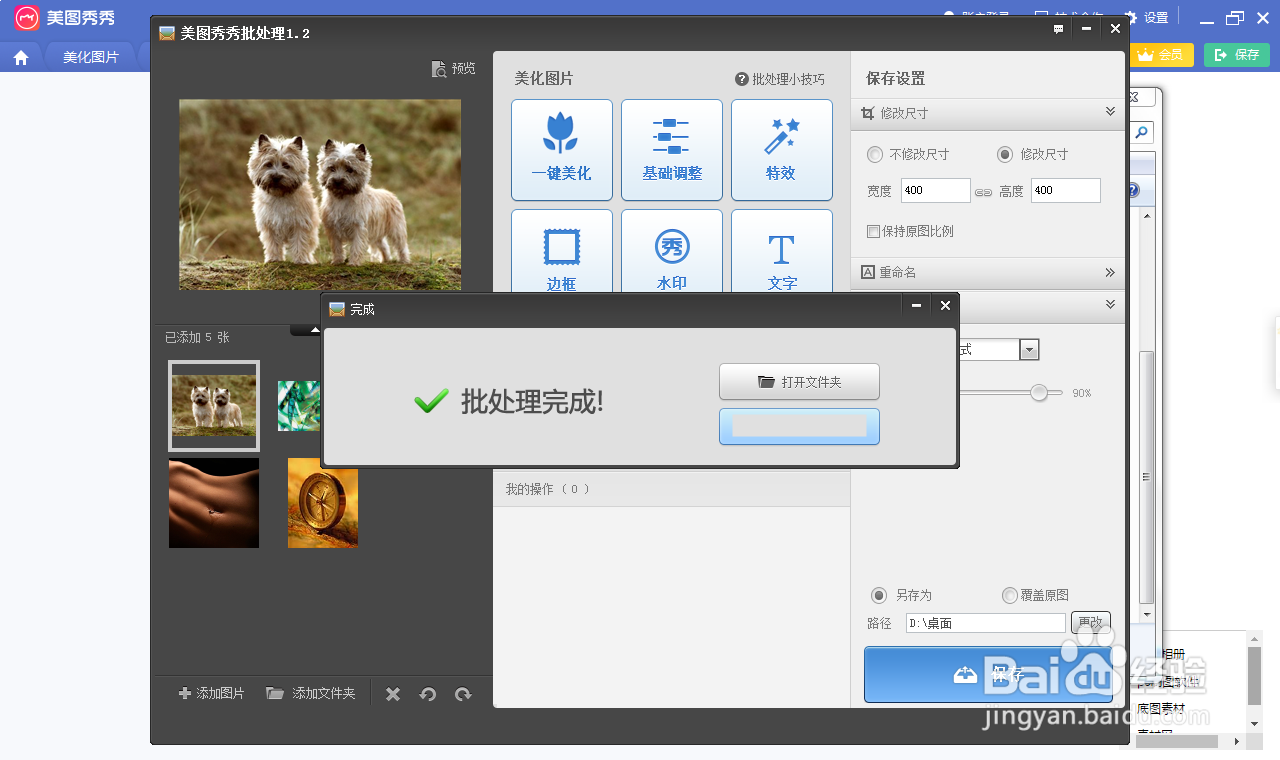1、在美图秀秀中直接单击更多选项。

2、进入更多界面,直接打开批处理选项。

3、在批处理界面,接着单击添加多张图片选项。

4、在选择界面,选择图片接着单击打开选项。

5、进入批处理中直接点击修改尺寸选项。

6、修改宽和高,接着单击保存选项即可完成批量修改。

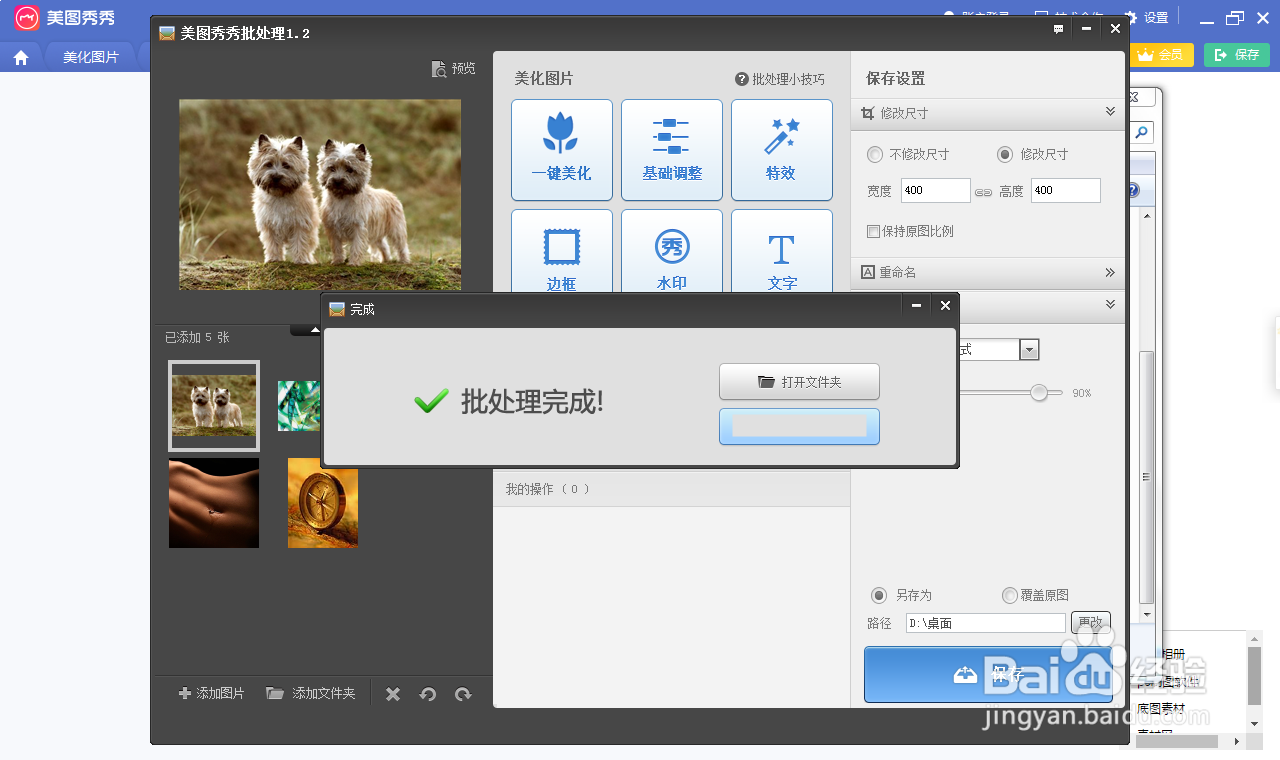
时间:2024-10-11 23:59:27
1、在美图秀秀中直接单击更多选项。

2、进入更多界面,直接打开批处理选项。

3、在批处理界面,接着单击添加多张图片选项。

4、在选择界面,选择图片接着单击打开选项。

5、进入批处理中直接点击修改尺寸选项。

6、修改宽和高,接着单击保存选项即可完成批量修改。